Hirdetés
Gyorsan megoszthatja a fájlokat a hálózat bármely két számítógépe között. Nitroshare egy olyan alkalmazás Linux, Mac és Windows számára, amely egyszerűvé teszi a helyi fájlmegosztást: csak kattintson és húzza. A fájlok a fogadó számítógép (vagy bármilyen más mappa, ha úgy tetszik) asztalára kerülnek.
Nem nehéz beállíthatja az otthoni hálózatot, beleértve a fájlmegosztást, a Windows rendszerben Minden, amit tudnia kell az otthoni hálózatépítésrőlAz otthoni hálózat beállítása nem olyan nehéz, mint gondolnád. Olvass tovább és Az OS X Lion gyors fájlok megosztási funkciót tartalmaz a Mac-ek között. Ha gyorsan meg szeretne osztani egy fájlt két különféle operációs rendszert futtató számítógépek között, a dolgok gyorsan bonyolulttá válhatnak.
A Nitroshare-rel nem. Ez a program ad egy dobozt, amelybe bármilyen fájlt vagy fájlgyűjteményt áthelyezhet. Válasszon egy fogadó számítógépet, és alapvetően készen áll: megkezdődik a gyors átvitel.
Ez a program a fájlok megosztására szolgál ugyanazon a hálózaton lévő számítógépek között; nem működik az interneten keresztül.
A Nitroshare beállítása
Először is: töltse le a Nitroshare verzióját / verzióit, amire szüksége van a számítógépéhez. Telepítőket talál a Windows és a Mac számára, valamint a DEB és RPM csomagokat Linuxhoz (az Ubuntu 12.04 és a Windows 7 használatával teszteltem).
A szoftver telepítése után indítsa el a számítógépen, és végezze el a konfigurációs folyamatot:
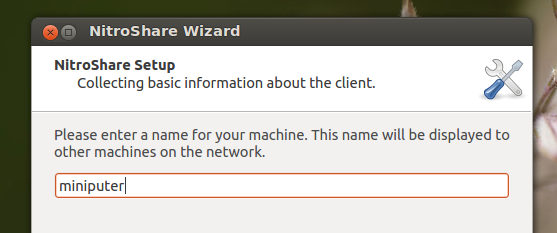
Ügyeljen arra, hogy minden számítógép egyedi névvel rendelkezzen, különben gyorsan megzavarhatja. Válassza ki, hogy megjelenjen-e értesítések, és milyen gyakran:
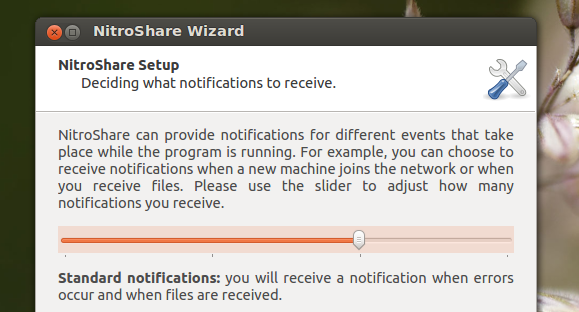
Később ezt megváltoztathatja, ha akarod, ezért ne töltsön sok időt aggódva. Ha két vagy több számítógépet állított be, azoknak meg kell találniuk egymást - ha nem, akkor szükség szerint módosítsa a tűzfal beállításait. Amint minden működik, a program ül a tálcán, és jobb alsó sarokban megjelenik egy kis ablak a fájlok dobásához.
A Nitroshare használata
Kétféle módon küldhet fájlt vagy több fájlt. Kattintson a jobb gombbal a tálca ikonra, és megtalálja a számítógépet, amelybe fájlokat szeretne küldeni:
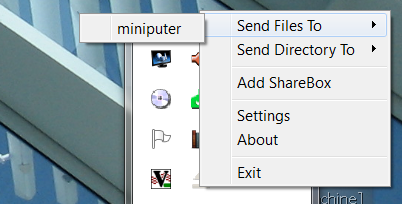
Ez előhozza a szokásos kontextusbeli párbeszédet, lehetővé téve a fájlok kiválasztását. Ha ez túl sok munkának tűnik, egyszerűen húzza át a fájlokat a kis ablakba, amelyet a Nitroshare hozzáad az asztal jobb alsó sarkához:
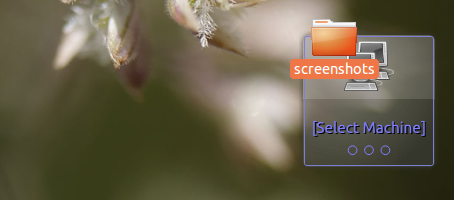
Ezt követően kiválaszthatja a számítógépet, ahová elküldi a fájlt. Alapértelmezés szerint a fájlokat fogadó számítógépnek el kell fogadnia azokat az átvitel megkezdése előtt. Lásd a fogadó számítógépen egy ilyen parancssort:
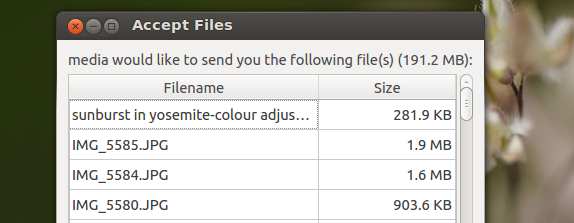
Alternatív megoldásként megváltoztathatja a beállításokat, hogy a fájlok automatikusan elfogadásra kerüljenek; keresse meg a preferenciaablakot a tálcaikon keresztül. Azt is megváltoztathatja, ahol a fájlok végződnek, ha szeretné - alapértelmezés szerint az asztalon jelennek meg.
A fájlokat közvetlenül a hálózaton továbbítják; nincs felhőszolgáltatás csatlakoztatva a NitroShare-hez. Annak tisztázása érdekében: ezt a szolgáltatást nem használhatja fájlok küldésére az interneten keresztül egy másik számítógépre.
Ubuntu PPA
Az Ubuntu felhasználók opcionálisan telepíthetik ezt a szoftvert egy PPA segítségével. Nyissa meg a parancssort, és írja be ezeket a parancsokat:
sudo add-apt-repository ppa: george-edison55 / nitroshare
sudo apt-get frissítés
sudo apt-get install nitroshare
Az első parancs hozzáadja a PPA-t; a második frissíti a csomaglistát; a harmadik telepíti a Nitroshare programot. A PPA használata biztosítja, hogy a Nitroshare naprakész maradjon az Ubuntun.
Következtetés
Rendszeresen váltani tudok az Ubuntu, a Windows és az OS X számítógépek között, és örülök, hogy ilyen egyszerű módon megoszthatom a fájlokat a három rendszer között. Csak annyit kell tennem, hogy rákattint és húz, és a fájl a másik számítógép asztalán található - még egyszerűbb, mint a Dropbox bizonyos szempontból.
Hogyan lehet gyorsan fájlokat másolni az egyik számítógépről a másikra? Mint mindig, szeretek tőled tanulni, tehát tudassa velem az alábbi megjegyzésekben.
Justin Pot technológiai újságíró, portugáliai székhelyű, Oregon. Imádja a technológiát, az embereket és a természetet - és megpróbálja élvezni mindhárom lehetőségét. Jelenleg Twitter-en beszélgethet Justinnel.
